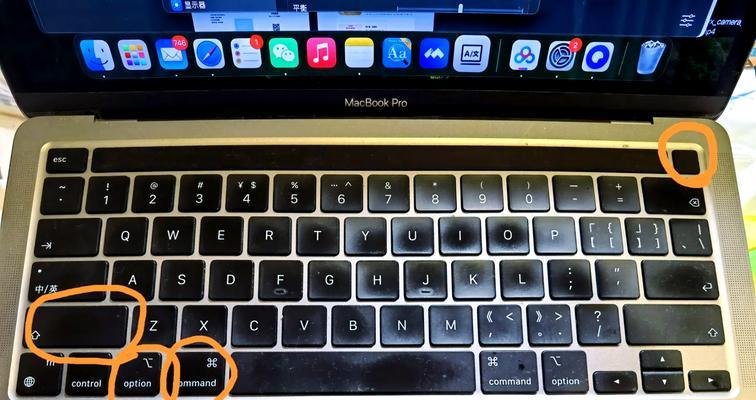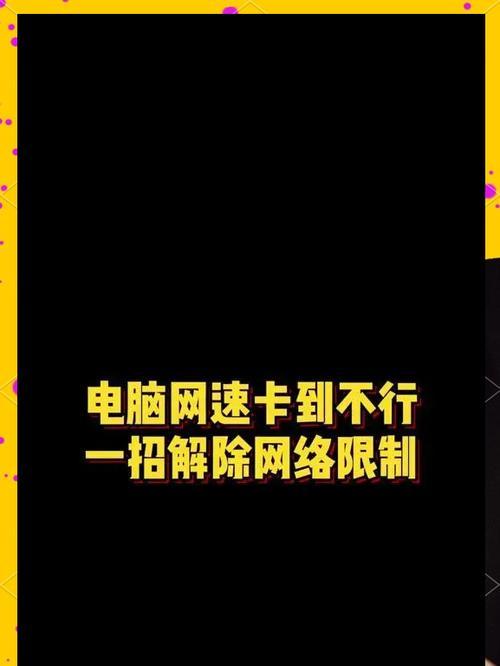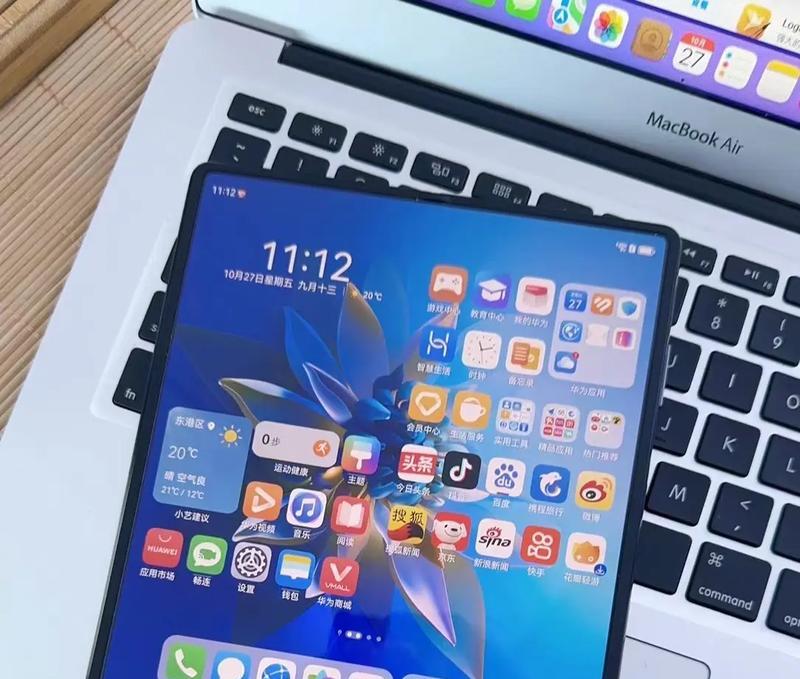音箱怎么安装到电脑怎么设置?安装和设置步骤是什么?
游客 2025-04-14 13:45 分类:电脑技巧 16
在使用电脑的过程中,好的音频输出设备可以大大提升用户体验,无论是听音乐、看电影还是玩游戏,一副好音箱都是必不可少的。然而,对于一些电脑新手来说,音箱的安装和设置可能是一个挑战。本文将详细介绍如何将音箱安装到电脑上,并且如何进行基本的设置,确保你能快速享受高质量的音频体验。
一、音箱与电脑的物理连接
确保你的音箱是兼容你的电脑的,并且已经准备好了必要的连接线。音箱安装的第一步是物理连接,这通常包括以下几个步骤:
1.1选择合适的接口
有线连接:大多数音箱使用3.5mm音频线或者USB接口。确保你的电脑上有相应的接口,并且音箱的线材也是匹配的。
无线连接:如果音箱支持蓝牙或者WiFi,那么你需要确保电脑也支持相应的无线连接技术。
1.2连接音频线
将3.5mm音频线的一端插入音箱的音频输出接口,另一端插入电脑的音频输入接口(通常标识为“耳机”、“麦克风/耳机”或者“Linein”)。
1.3连接电源
插上音箱的电源线,并确保电源开关已经打开。如果是无线音箱,还需要按照说明进行配对。
1.4检查连接状态
连接完毕后,开启电脑,系统会自动检测到新的音频设备,并弹出提示。如果音箱支持即插即用,那么通常不需要额外的驱动程序。

二、电脑设置音箱为默认播放设备
连接好音箱后,你还需要在电脑上设置音箱作为默认的音频输出设备。
2.1调整声音设置
在Windows系统中,右键点击任务栏右下角的音量图标,选择“声音设置”。
在“输出”部分,你应该能看到一个设备列表,选择你的音箱作为默认设备。
2.2配置扬声器布局
在声音设置中,你可以选择扬声器的布局,例如立体声、5.1声道等,这取决于你的音箱类型和数量。
2.3测试声音输出
选择“测试”来播放一段音频,检查音箱是否正常工作。你可以听到不同的声音从各个扬声器传来,以确认它们都正常工作。

三、音箱高级设置和故障排除
音箱安装完毕并设置为默认设备后,你可能还需要进行一些高级设置或者故障排查。
3.1使用音频控制软件
大多数音箱品牌都提供了自己的音频控制软件,这些软件允许用户进行更细致的音频调节,例如均衡器、音量控制等。
3.2故障排除
如果音箱没有声音或者音质有问题,你需要检查连接线是否松动,确保音箱电源稳定,以及检查电脑的声音输出设备是否设置正确。
3.3更新驱动程序
对于需要驱动程序的音箱,访问音箱制造商的官方网站下载最新的驱动程序,并按照指南进行安装。

四、音箱的其他用途和技巧
音箱除了基本的音频输出功能外,还有其他一些用途和技巧,能够帮助你更好地使用音箱。
4.1使用音箱进行语音输入
如果你的音箱带有麦克风,可以设置为电脑的默认输入设备,用于语音通话或语音指令输入。
4.2调整环境音效
利用音箱软件的环境音效设置,你可以模拟不同的听音环境,如厅堂、音乐厅等,为不同的音频内容提供更加身临其境的体验。
综上所述
音箱的安装和设置看似复杂,实际上只要按照正确的步骤进行,就能轻松搞定。本文从音箱与电脑的物理连接,到电脑设置音箱为默认播放设备,再到音箱的高级设置和故障排除,以及音箱的其他用途和技巧,提供了一套完整的指导方案。只要按照本文所述步骤操作,你就能享受到高品质的音频体验。
版权声明:本文内容由互联网用户自发贡献,该文观点仅代表作者本人。本站仅提供信息存储空间服务,不拥有所有权,不承担相关法律责任。如发现本站有涉嫌抄袭侵权/违法违规的内容, 请发送邮件至 3561739510@qq.com 举报,一经查实,本站将立刻删除。!
- 最新文章
- 热门文章
-
- s400防火墙漏水更换步骤是什么?
- 如何关闭枪神8防火墙模式?操作步骤是怎样的?
- 线圈自制充电器怎么用视频?视频教程在哪里找?
- 电视机顶盒热点网速慢什么原因?解决方法和优化建议是什么?
- 罗布乐思高分服务器内容有哪些?
- dota服务器无法选择国区的原因是什么?如何解决?
- 电脑内存原理图不理解怎么办?
- 集成式热水器导热液是什么?导热液的作用和选择方法?
- 广州通用ip网关设置方法是什么?如何正确配置?
- 旗舰音箱低音调节方法是什么?调节后音质如何?
- 小内存电脑如何插入存储卡?操作步骤是什么?
- 服务器外箱折叠设备是什么?功能和使用场景有哪些?
- 公司服务器注销流程是什么?注销后数据如何处理?
- 智能手表礼盒套装使用方法是什么?套装内包含哪些配件?
- 南昌网关物联卡公司推荐?
- 热评文章
- 热门tag
- 标签列表
- 友情链接